Win10系统如何删除图标缓存
Windows10正式版系统对图标使用了缓存的方法来加快显示速度。不过,用户发现偶尔图标缓存也会出现一些问题。比如图标显示不正常,缩略图出现无法显示、错位或不刷新等。此时,我们可以通过重建缓存来进行修复。下面就随小编一起来学习一下Win10手动删除图标缓存重建缓存的方法。
手动重建Win10图标缓存
Windows10与之前版本Windows的原理差不多,图标缓存是存储在 IconCache.db 这个特殊的数据库文件当中的。如果要重建Windows10图标缓存需要如下步骤。
Windows7和Windows8的图标缓存文件是存储到C:\Users\用户名\AppData\Local 文件夹当中的,而Windows10和Windows8.1的图标缓存文件已经被更改到了如下路径:
%userprofile%\AppData\Local\Microsoft\Windows\Explorer(复制到运行中可快速打开)
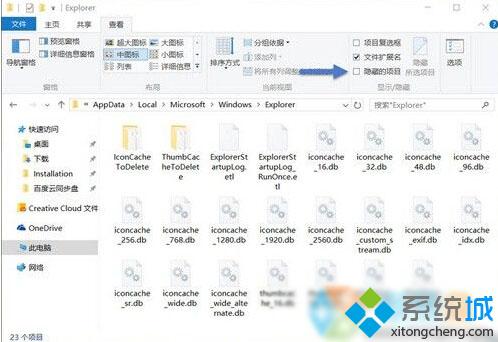
在上述文件夹中你会看到像 iconcache_32.db、iconcache_48.db、iconcache_96.db、iconcache_256.db、 iconcache_1024.db、iconcache_1280.db、iconcache_1600.db、iconcache_1920.db、 iconcache_2560.db、iconcache_exif.db、iconcache_idx.db、iconcache_sr.db、 iconcache_wide.dd、iconcache_wide_alternate.db 这样的文件。
将这些文件全部删除,就可以重建 Windows 10 图标缓存了。当然,如果 Windows 资源管理器正在使用当前文件,可能会导致部分文件无法删除。此时,我们可以将如下代码复制保存成一个 xxx.bat 文件,再以管理员权限执行即可。
cd /d %userprofile%\AppData\Local\Microsoft\Windows\Explorer taskkill /f /im explorer.exe attrib -h iconcache_*.db del iconcache_*.db /a start explorer pause
执行以上批处理会重启 Windows Explorer,因此桌面会消失一下。执行完之后 Windows 10 图标缓存数据库就被删除了,然后 Windows 10 会自动为我们重建图标缓存。
手动重建Win10缩略图缓存
Windows 10一般情况下会生成图片、视频、音乐和文档的缩略图,其路径与 Windows 10 图标缓存文件一致,文件名类似 thumbcache_*.db。如果你的缩略图不显示或者不刷新可以尝试通过如下批处理来清理,其步骤和清除图标缓存一致。
cd /d %userprofile%\AppData\Local\Microsoft\Windows\Explorer taskkill /f /im explorer.exe attrib -h thumbcache_*.db del thumbcache_*.db /a start explorer pause
以上就是系统城小编为大家介绍的Win10下缩略图及图标缓存的删除重建方法了,希望能够帮助到有需要的朋友。更多关于win10系统的软件问题,请关注系统城:https://www.xitongcheng.com/
相关教程:mac图标无法正常显示重建win8系统图标缓存xp重建图标缓存win10系统图标win7重建图标缓存我告诉你msdn版权声明:以上内容作者已申请原创保护,未经允许不得转载,侵权必究!授权事宜、对本内容有异议或投诉,敬请联系网站管理员,我们将尽快回复您,谢谢合作!










